Cara Memasang Aplikasi di Chromecast dengan Google TV
Google Chromecast Pahlawan Google Tv / / October 18, 2020
Terakhir diperbarui saat
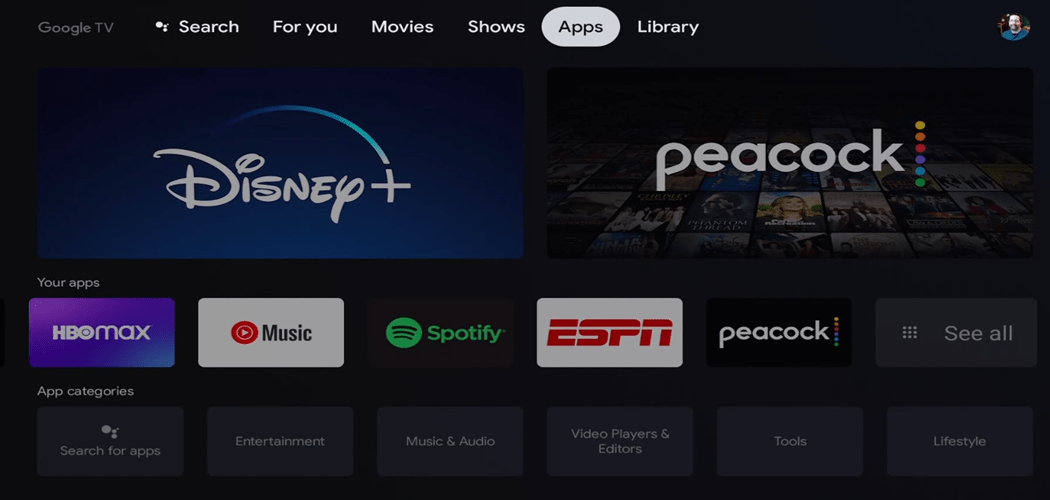
Memasang aplikasi di Google TV tidak semudah membuka Google Play Store, tetapi Anda dapat menjelajahi aplikasi dan mencari aplikasi tertentu untuk dipasang.
Yang baru Chromecast dengan Google TV adalah produk yang jauh lebih baik daripada dongle Chromecast asli. Ini termasuk remote, jadi Anda tidak perlu ponsel atau tablet untuk mengontrolnya. Anda menggunakannya seperti Roku atau Fire TV. Jadi, Anda akan berpikir memasang aplikasi dan game akan sangat mudah. Sayangnya, prosesnya agak berbelit-belit. Berikut cara memasang aplikasi dan game di Chromecast baru dengan Google TV.
Instal Aplikasi di Chromecast dengan Google TV
Untuk memulai, gunakan remote Anda untuk menavigasi ke bagian Aplikasi di bagian atas layar beranda.
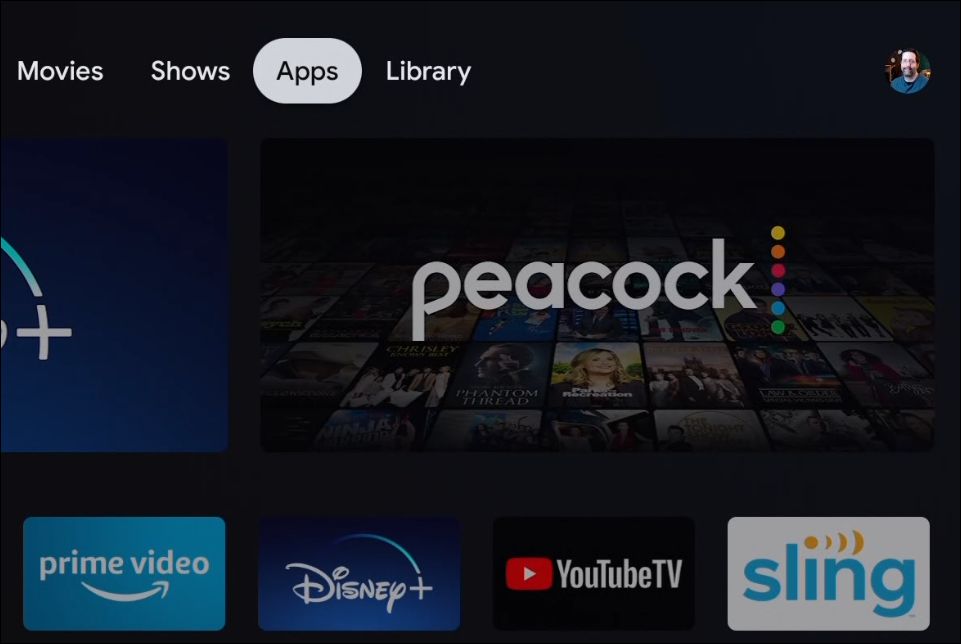
Di bawah bagian Apps, Anda akan menemukan kategori baru. Pilih kategori aplikasi yang ingin Anda buka daftarnya.
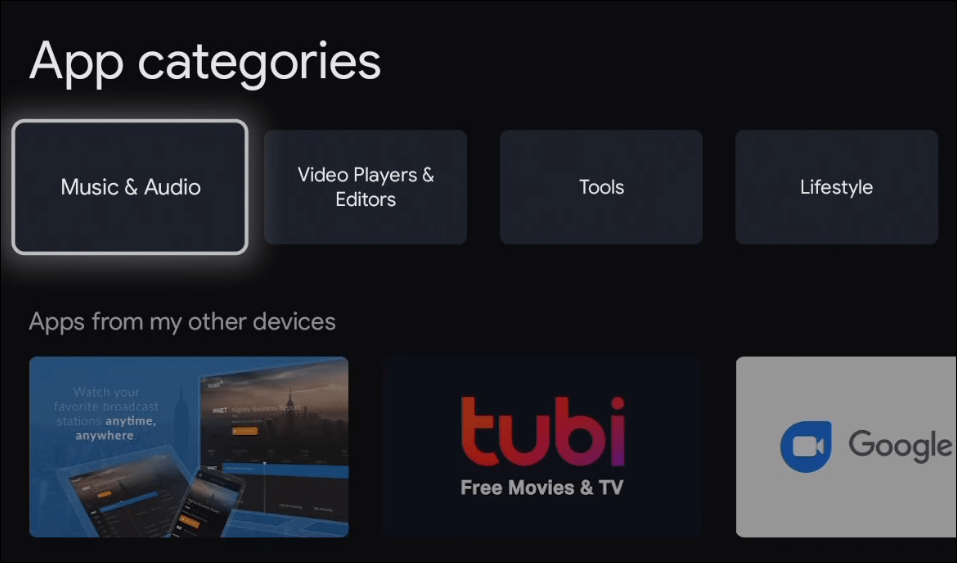
Bagian Aplikasi juga memiliki rekomendasi aplikasi dan game lainnya termasuk "Unggulan", "Aplikasi dari perangkat saya yang lain", "Direkomendasikan untuk Anda", dan banyak lagi.
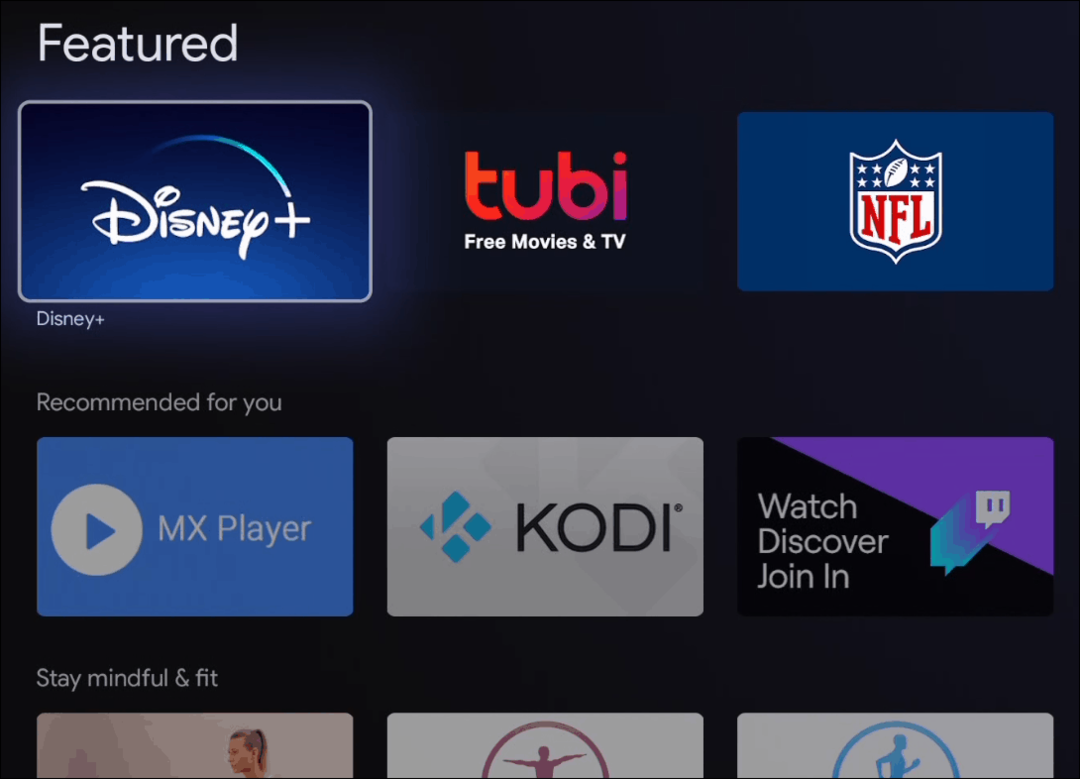
Untuk menginstal aplikasi, cukup pilih aplikasi atau game dan pilih tombol Instal.
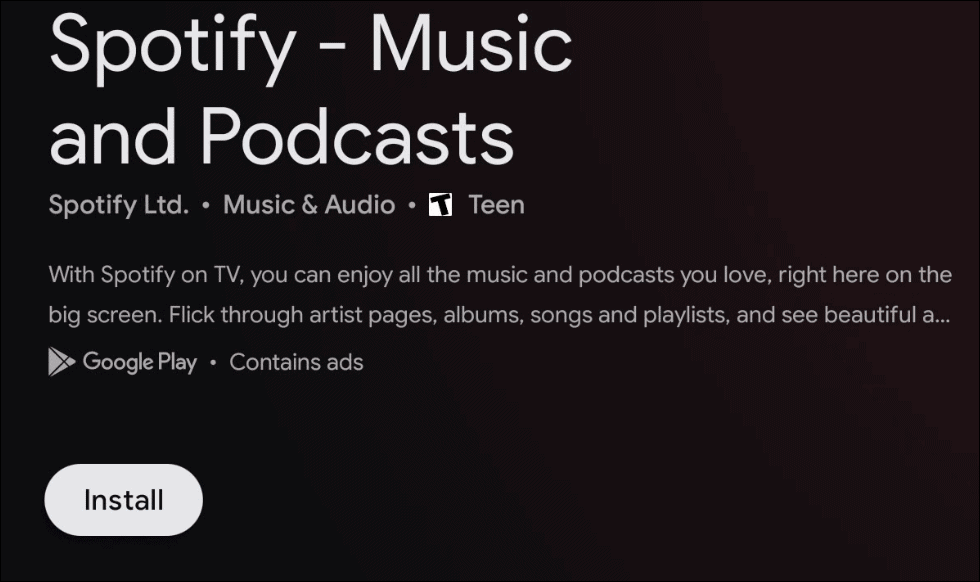
Kemudian tunggu sementara aplikasi yang Anda pilih diunduh dan diinstal di Chromecast dengan Google TV. Setelah selesai menginstal, Anda akan mendapatkan tombol Buka sehingga Anda dapat segera meluncurkan aplikasi baru.
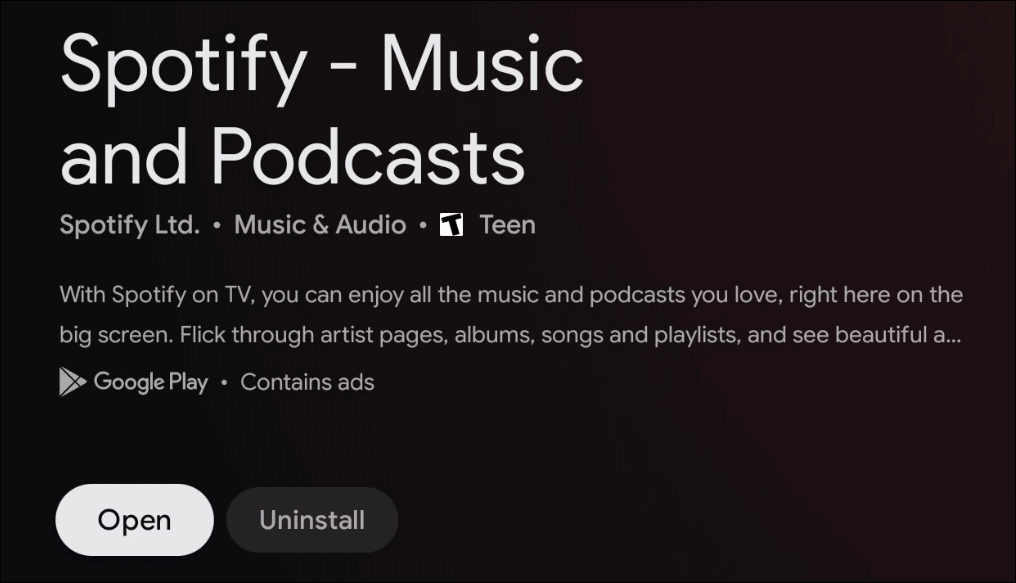
Itu semua bagus jika Anda mencari aplikasi dan game, tetapi bagaimana jika Anda memiliki pemikiran tertentu? Dalam hal ini, Anda perlu mencari item itu. Di bawah baris Kategori Aplikasi terdapat tombol "Telusuri aplikasi". Pilih itu.
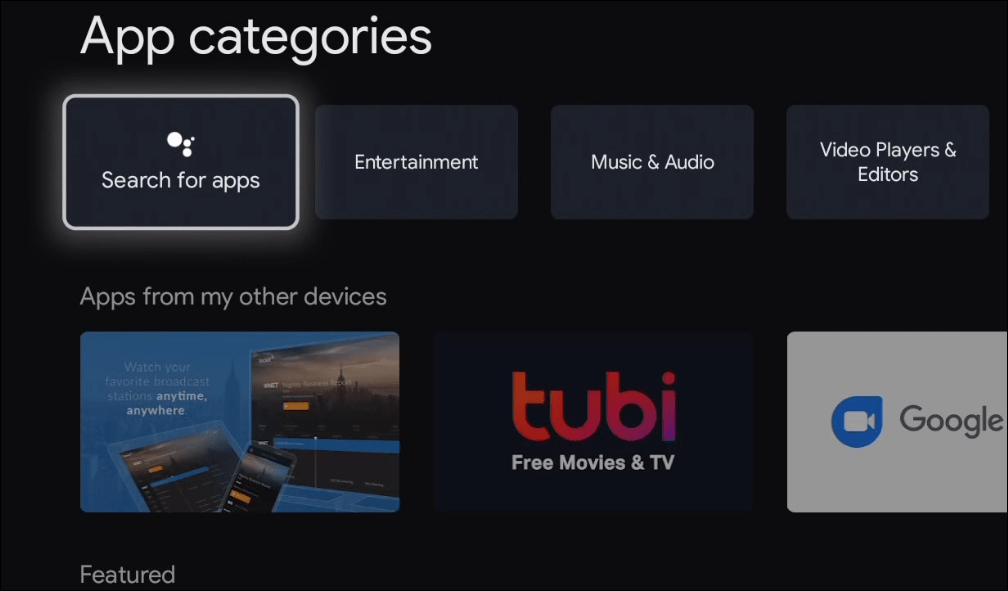
Kemudian gunakan keyboard layar untuk mengetik aplikasi apa yang Anda cari. Tekan ikon pencarian setelah Anda selesai mengetik dan siap untuk menemukan aplikasi. Anda juga dapat menggunakan tombol Asisten Google di remote untuk melakukan penelusuran suara untuk item yang Anda cari.
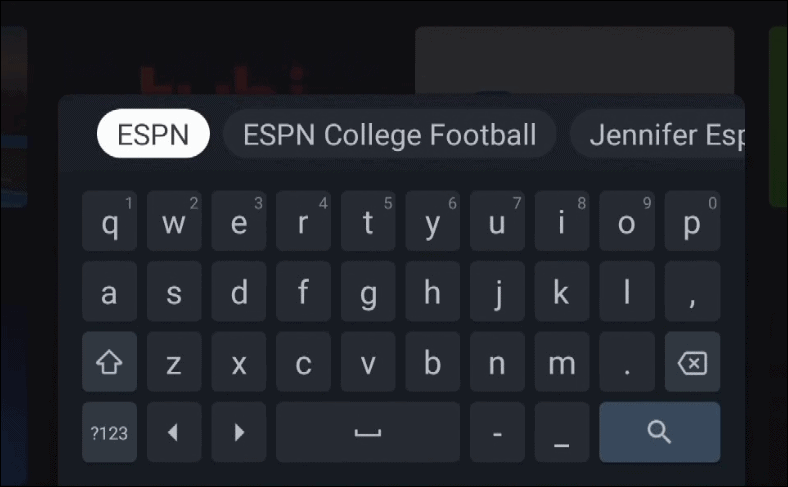
Dari daftar aplikasi yang cocok dengan hasil Anda, klik salah satu yang ingin Anda instal dan instal seperti biasa. Pilih tombol Buka untuk segera meluncurkannya.
Atau, Anda akan menemukan aplikasi yang baru dipasang di akhir baris Aplikasi di layar beranda. Jika ada lebih dari 12 Anda harus memilih tombol "Lihat semua" untuk melihat seluruh daftar.
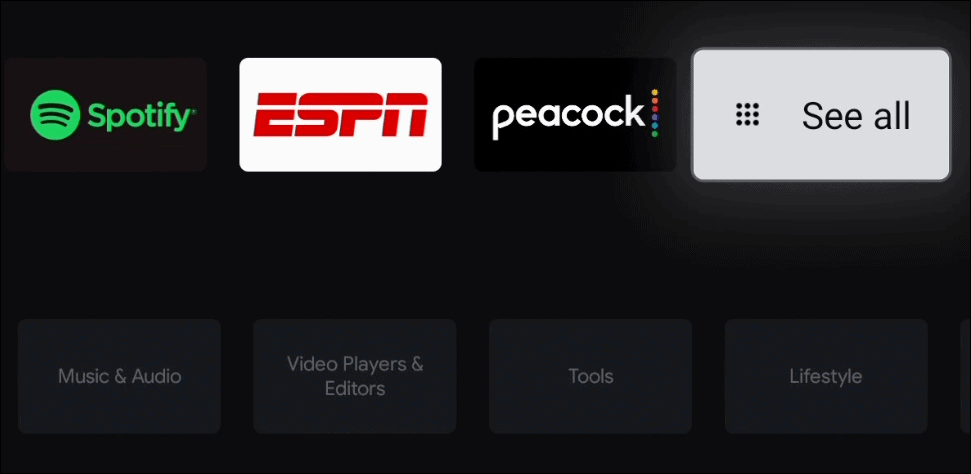
Tidak sesederhana membuka Google Play Store di perangkat Android lain untuk menemukan aplikasi yang Anda butuhkan. Tetapi fitur jelajah berfungsi dengan cukup baik. Dan jika Anda membutuhkan aplikasi tertentu, Anda dapat menggunakan fitur Pencarian untuk menemukan apa yang Anda butuhkan.
Apa itu Personal Capital? Review 2019 Termasuk Bagaimana Kami Menggunakannya untuk Mengelola Uang
Baik Anda pertama kali memulai dengan investasi atau seorang trader berpengalaman, Personal Capital memiliki sesuatu untuk semua orang. Berikut ini tampilan ...
